Wszystko, co musimy wiedzieć o trybie offline Spotify
Teraz za pomocą tryb offline Spotifyludzie mogą słuchać ulubionych utworów nawet bez połączenia z internetem. To jest plan tzw Spotify Premium, który zagwarantuje przygodę w podróży, gdziekolwiek się udasz! Wyobraź sobie szczęście, jakie możesz uzyskać, organizując najlepsze wycieczki, jakie chcesz, z muzyką towarzyszącą Ci przez cały czas!
W tym artykule omówimy Spotify Premiumi jak możesz cieszyć się trybem offline Spotify plan. Gdy już będziesz w stanie zidentyfikować i wykonać proces zgodnie z potrzebami, możesz teraz uzyskać i słuchać muzyki, którą kochasz, gdziekolwiek jesteś!
Treść artykułu Część 1. Jak włączyć tryb offline Spotify?Część 2. Jak pobierać przedmioty, w które można grać w trybie offline Spotify?Część 3. Jaki jest najlepszy sposób na przesyłanie strumieniowe Spotify Utwory muzyczne nawet wtedy, gdy jesteś offline?Część 4. Podsumowując to wszystko
Część 1. Jak włączyć tryb offline Spotify?
Proces jest bardzo łatwy, kroki, które musisz wykonać zarówno na urządzeniach z systemem iOS, jak i Android, a nawet na komputerach stacjonarnych, są łatwe do wykonania. Wymieniliśmy je poniżej, abyś mógł w końcu subskrybować wersję premium, oraz ciesz się muzyką gdziekolwiek jesteś!
Korzystanie z urządzeń z systemem Android i iOS
Krok 1. Idź i uruchom Spotify mobilna aplikacja na swoich urządzeniach i najedź kursorem na ikonę Ustawienia. Możesz to zobaczyć w prawym górnym rogu ekranu głównego.
Krok 2. Następnie możesz przewijać w dół, aż zobaczysz sekcję Odtwarzanie.
Krok 3. Aby włączyć tryb offline należy nacisnąć opcję Tryb offline.
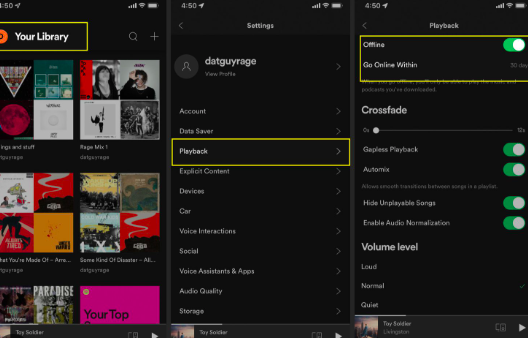
Korzystanie z komputerów stacjonarnych
Krok 1. Na swoim komputerze osobistym uruchom program Spotify komputerowej, następnie możesz otworzyć menu, które zobaczysz w lewej górnej części ekranu, musisz kliknąć przycisk „…”, który znajduje się powyżej, opcje Strona główna, Szukaj i Twoja biblioteka.
Krok 2. Następnie możesz zacząć przesuwać kursor nad opcją Plik.
Krok 3. Aby włączyć tryb offline Spotify, musisz przejść do opcji Tryb offline i dotknąć jej.
I tu jesteś! Oto kroki, które musisz wykonać, jeśli chcesz jeździć po mieście, słuchając ulubionych piosenek, nawet bez połączenia z Internetem. Teraz w następnej części artykułu dowiemy się, jak sobie poradzić z upewnieniem się, że wszystkie utwory, których chcesz słuchać w trybie offline, są dostępne do odtwarzania.
Część 2. Jak pobierać przedmioty, w które można grać w trybie offline Spotify?
Oczywiście będziesz musiał pobrać pliki muzyczne, z których będziesz mógł korzystać nawet w trybie offline. Jeśli nadal nie masz wspomnianych elementów, możesz wykonać poniższe kroki. Musisz tylko upewnić się, że masz przy sobie urządzenie mobilne i jest ono podłączone do stabilnego połączenia internetowego.
Krok 1. Na komputerze z systemem Windows lub Mac musisz otworzyć plik Spotify aplikacja komputerowa.
Krok 2. Następnie przejdź do konkretnej treści, którą chcesz pobrać. Możesz rzucić okiem na swoje Spotify biblioteka lub katalog muzyczny.
Krok 3. Musisz przejść do profilu wybranego elementu, a następnie poszukać przycisku Pobierz, możesz także dotknąć przycisku Więcej, czyli przycisku z 3 kropkami, a następnie dotknąć zakładki Pobierz.
Krok 4. Po zakończeniu pobierania wszystkich elementów przycisk Pobierz zmieni kolor na zielony. Powinieneś także zobaczyć znak pobranego obok wszystkich pobranych elementów w Twojej bibliotece.
Jak wyłączyć tryb offline, aby odtwarzać inne elementy na pulpicie?
Oczywiście musisz także wiedzieć, jak wyłączyć tryb offline Spotify, i aby to zrobić, mamy również kroki, które musisz wykonać poniżej.
Krok 1. Na komputerze z systemem Windows musisz dotknąć przycisku Więcej, aby wybrać Plik w menu systemu Windows, które znajduje się w górnej części ekranu. A w przypadku komputera Mac wybierz i wybierz Spotify w menu Apple, które również znajduje się w górnej części ekranu.
Krok 2. Jeśli przełączyłeś tryb offline Spotify Włączone, musisz je wyłączyć.
Krok 3. Po zakończeniu możesz wreszcie cieszyć się internetową wersją strumieniowego przesyłania utworów Spotify!
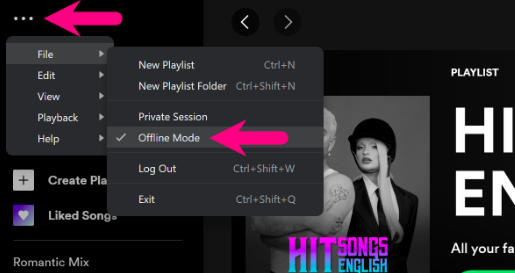
Zawsze możesz wrócić do kroków, które omówiliśmy powyżej, jeśli chcesz przejść na korzystanie z wersji offline Spotify app.
Część 3. Jaki jest najlepszy sposób na przesyłanie strumieniowe Spotify Utwory muzyczne nawet wtedy, gdy jesteś offline?
Muzyka kryje w sobie wiele cudów. Za jego pomocą można także wiele zdziałać. Od pracy, przez szkołę, po większość Twoich zainteresowań – muzyka może być wszędzie. Dlatego większość z nas może mieć to szczęście, że wie, że wokół nas jest wiele sposobów dostępu do muzyki.
Mamy wiele internetowych platform muzycznych, które służą nam najlepiej, jak potrafią, zapewniając usługi, na które zasługujemy, i dając nam szansę na jeszcze większe cieszenie się muzyką. Jednym z najpopularniejszych i najbardziej lubianych przez wielu jest Spotify. Cóż, jeśli kochasz muzykę, na pewno wiesz o czym Spotify jest i jakie to jest dobre.
Ta internetowa platforma muzyczna jest używana od dawna przez wielu entuzjastów muzyki, a wielu jej patronów nigdy nie ma wątpliwości, że posiada ogromną bibliotekę, która może zaspokoić potrzeby ludzi. Ma nawet darmowy plan, który z pewnością przypadnie do gustu wielu osobom, a jeśli chcesz cieszyć się bardziej zaawansowanymi funkcjami, mamy wersję premium, z której ludzie również chętnie skorzystają. Ta wersja uwolni Cię od wszelkich reklam, a nawet może pomóc Ci słuchać piosenek, które kochasz jednocześnie ciesząc się nieograniczoną liczbą pominięć! I chociaż dobrze jest wiedzieć o takich funkcjach, czy nie byłoby lepiej znaleźć narzędzie, które może zrobić za Ciebie wiele rzeczy na raz?
Cóż, z tym właśnie mamy do czynienia TunesFun Spotify Music Converter. To profesjonalne narzędzie ma wiele do zaoferowania, a miłośnicy muzyki z pewnością będą zaskoczeni! Poniżej podajemy szczegółowe informacje na temat każdej funkcji.
- TunesFun Spotify Music Converter może być użyty do konwersji Spotify utworów muzycznych do formatów, które są elastyczne i łatwiej dostępne. Niektóre próbki tych typów plików to MP3 i FLAC.
- Proces konwersji za pomocą TunesFun Spotify Music Converter jest szybki i wygodny. The TunesFun Spotify Music Converter jest znany z szybszej konwersji, co pomaga entuzjastom muzyki zaoszczędzić czas i wysiłek.
- Nawet przy bardzo szybkim współczynniku konwersji użytkownicy nadal mogą oczekiwać najwyższej jakości wyników, na jakie zasługują.
- Interfejs TunesFun Spotify Music Converter jest jednym z najprostszych w historii i nowicjusze z pewnością będą zadowoleni z bardzo prostych kroków konwertując swoje ulubione pliki muzyczne. Aby pomóc nam w korzystaniu z narzędzia, poniżej wymieniliśmy również kroki, w celach informacyjnych.
Krok 1. Aby zainicjować proces, uruchom TunesFun Spotify Music Converter przy użyciu profesjonalnego komputera i możesz teraz rozpocząć dodawanie wszystkich plików muzycznych, które potrzebujesz do konwersji. Przejdź i wybierz przycisk Dodaj pliki, aby kontynuować.

Krok 2. Po dodaniu plików muzycznych, które chcesz przekonwertować, możesz teraz wybrać żądany typ formatu. Ważne jest także utworzenie folderu, w którym będą zapisywane pliki po zakończeniu konwersji.

Krok 3. Przejdź i dotknij karty Konwertuj, a następnie poczekaj kilka minut, aż wszystkie dodane pliki zostaną ostatecznie przekonwertowane na żądany lub potrzebny typ formatu. Zawsze możesz spróbować sprawdzić interfejs programu TunesFun Spotify Music Converter i monitoruj stan konwersji plików.

Część 4. Podsumowując to wszystko
Mamy nadzieję, że podzieliliśmy się wystarczającą wiedzą na temat trybu offline Spotify, kiedy już poznasz pomysły i kroki oraz wykonasz je poprawnie, wszystko może być naprawdę świetne! Teraz możesz słuchać ulubionych piosenek, nawet jeśli jesteś offline! Zatem wyobraźcie sobie swoje dzisiejsze podróże, teraz wszędzie będzie pełno muzyki!
Ponadto zawsze możesz odpocząć, kiedy tylko chcesz, i włączyć swoich graczy do słuchania piosenek w zależności od nastroju! Możesz także skorzystać z TunesFun Spotify Music Converter aby wygodnie pobierać wszystkie ulubione utwory bez żadnych kłopotów i błędów! To narzędzie jest koniecznością, jeśli naprawdę chcesz mieć pewność, że możesz cieszyć się trybem offline Spotify nieważne co!
Zostaw komentarz